轻松教你mac怎么看隐藏文件的方法:
1、首先,还得通过“前往”进入“电脑”或文件夹,如图:

2、然后我们进入到需要显示隐藏文件的文件夹内,如图,小编打开了系统文件夹:
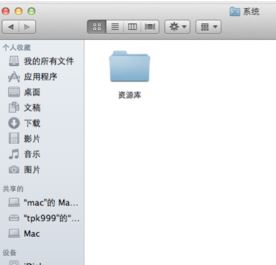
3、按Command苹果键+F,在窗格上会显示搜索栏,如图:
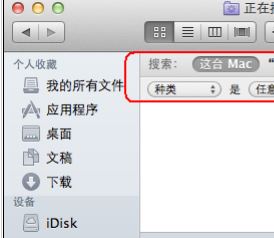
4、接着我们将第一个下列选择项“种类kind”选择为“其它Other”,如图:
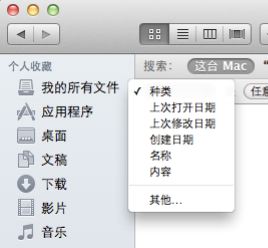
5、选择“其它”时,弹出新的搜索窗口,找到下面的“文件不可见File invisible”项,勾上后面的对勾。如图所示:
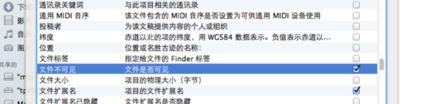
6、最后我们单击“好OK”即可,返回文件夹,我们可以看到系统中的隐藏文件就可以看到了!
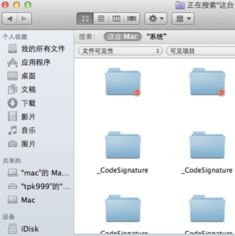
如果你实在想尝试命令操作,可参考:
显示:defaults write com.apple.finder AppleShowAllFiles -bool true
隐藏:defaults write com.apple.finder AppleShowAllFiles -bool false
想要查看mac隐藏文件的用户可通过以上方法进行操作来查看哦!